本文為英文版的機器翻譯版本,如內容有任何歧義或不一致之處,概以英文版為準。
AWS 使用 NTT DATA 進行大型主機現代化轉換
AWS Mainframe Modernization 提供各種 Amazon Machine Image (AMIs)。這些 AMIs 可加速 Amazon EC2 執行個體的快速佈建, AWS 透過 NTT Data 建立量身打造的環境,以便在 中重新託管和重建大型主機應用程式。本指南提供存取和使用這些 AMIs 所需的步驟。
先決條件
-
請確定您擁有可建立 Amazon EC2 執行個體之 AWS 帳戶的管理員存取權。
-
確認 AWS Mainframe Modernization 服務在您計劃建立 Amazon EC2 執行個體的區域中可用。請參閱依區域提供的 AWS 服務清單
。 -
識別您要建立 Amazon EC2 執行個體的 Amazon VPC。
訂閱 Amazon Machine Image
當您訂閱 AWS Marketplace 產品時,您可以從產品的 AMI 啟動執行個體。
-
登入 AWS Management Console 並在 https://https://console.aws.amazon.com/marketplace
開啟 AWS Marketplace 主控台。 -
選擇 Manage subscriptions (管理訂閱)。
-
將下列連結複製並貼到瀏覽器地址列:https://https://aws.amazon.com/marketplace/pp/prodview-eg227ymldsnx2
-
選擇 Continue to Subscribe (繼續以訂閱)。
-
如果條款與條件是可接受的,請選擇接受條款。訂閱可能需要幾分鐘的時間來處理。
-
等待顯示感謝訊息。此訊息確認您已成功訂閱產品。
-
在左側導覽窗格中,選擇管理訂閱。此檢視會顯示您的所有訂閱。
使用 NTT DATA 執行個體啟動 AWS 大型主機現代化平台
在 https://https://console.aws.amazon.com/marketplace
開啟 AWS Marketplace 主控台。 -
在左側導覽窗格中,選擇管理訂閱。
-
尋找您要啟動的 AMI,然後選擇啟動新執行個體。
-
在區域下,選取允許清單的區域。
-
選擇繼續以透過 EC2 啟動。此動作會帶您前往 Amazon EC2 主控台。
-
輸入伺服器的名稱。
-
選取符合您專案效能和成本需求的執行個體類型。建議的執行個體大小起點為
c5.2xLarge。 -
選擇現有的金鑰對,或建立並儲存新的金鑰對。如需金鑰對的詳細資訊,請參閱《Amazon EC2 使用者指南》中的 Amazon EC2 金鑰對和 Linux 執行個體。 Amazon EC2
-
編輯網路設定,然後選擇允許列出的 VPC 和適當的子網路。
-
選擇現有的安全群組或建立新的安全群組。如果這是 Enterprise Server Amazon EC2 執行個體,通常允許連接埠 86 和 10086 的 TCP 流量管理 Rocket Software (先前稱為 Micro Focus) 組態。
-
設定 Amazon EC2 執行個體的儲存體。
-
檢閱摘要,然後選擇啟動執行個體。若要成功啟動,執行個體類型必須是有效的。如果啟動失敗,請選擇編輯執行個體組態,然後選擇不同的執行個體類型。
-
看到成功訊息後,請選擇連線至執行個體。
前往 https://console.aws.amazon.com/ec2/
開啟 Amazon EC2 主控台。 -
在左側導覽窗格中的執行個體功能表下,選擇執行個體。
-
在主窗格中,檢查執行個體的狀態。
NTT 資料入門
在您佈建 Amazon EC2 執行個體之後,SSH 會以使用者名稱 插入其中ec2-user。畫面看起來如下圖所示。
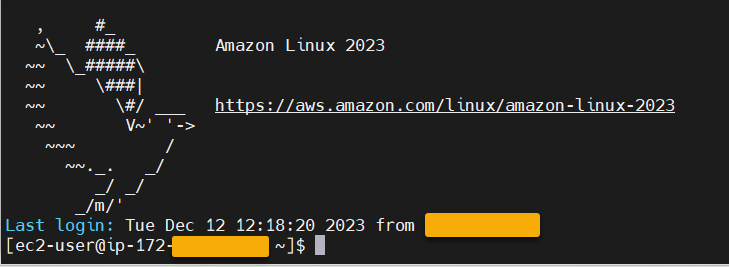
在 /opt/software/ 資料夾下,有一個名為 的資料夾UniKix_Product_Guides,如下圖所示。
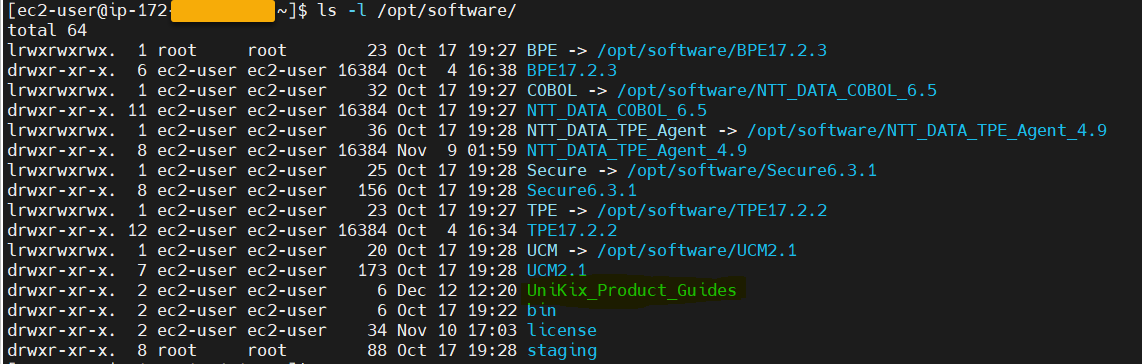
UniKix_Product_Guides 資料夾包含此 Amazon EC2 執行個體上安裝的下列元件的文件:
-
NTT DATA TPE
-
NTT DATA BPE
-
NTT DATA Enterprise COBOL
-
NTT DATA UniKix 安全
-
NTT DATA UniKix Central Manager
上一個映像中顯示的software資料夾具有上述元件的二進位檔。
成功驗證 Amazon EC2 執行個體之後,請依照 NTT 資料文件開始使用 AWS 大型主機現代化 Replatform 搭配 NTT DATA。